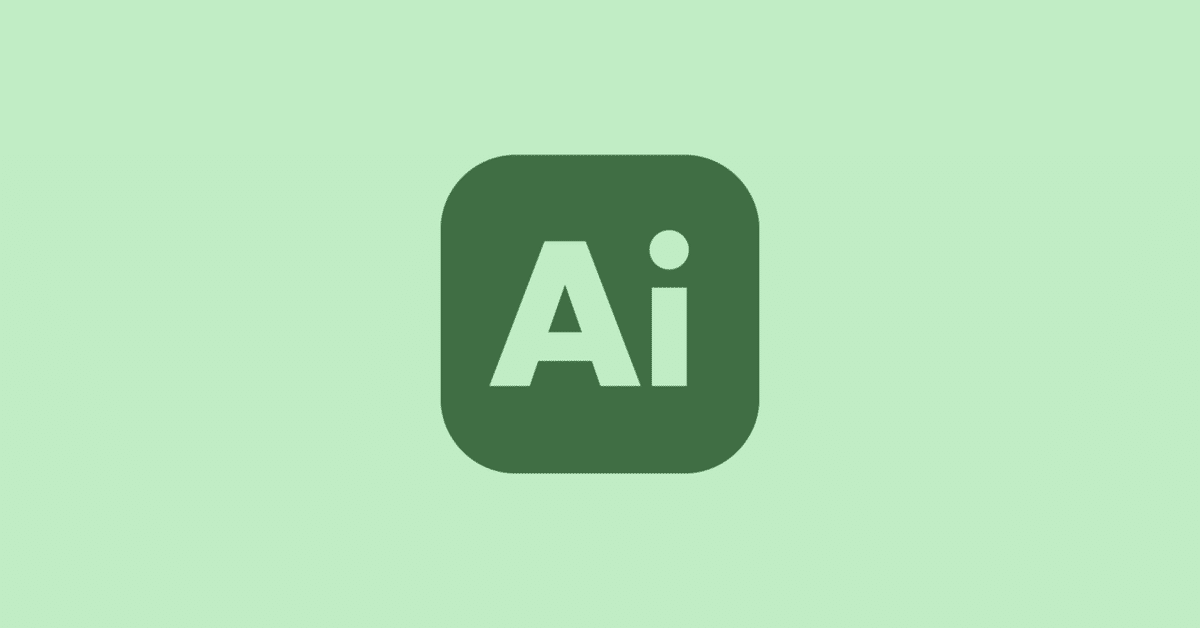
イラレ日記#11 デザインチュートリアル③
今日は前回と同様に本を見ながら真似して、2つデザイン作った。
✳︎✳︎✳︎
『オリジナルChristmasカード』

グループ化
リースの一つ一つの部品となるエレメントは、鉛筆ツールで描いて、グループ化した。だいぶ時間かかった。隙間だったり間隔の取り方はそっくり真似したけど、絶妙な位置間隔がバランス良すぎだなって思った。
リピートラジアル
グループ化したものをリピートラジアルで円形に見えるように調整する。角度や被らないように隙間調整が難しかった。
画像を保存して、写真内で文字を加える
リースとテキストが完成したら、アートボードと同じサイズの白い四角で背景を作って、レイヤーの一番下に移動しておく。これで一回画像を保存する。文字を書く作業は、「写真」で行う。右上の「編集」から「マークアップ」を選択して文字を加える。
『インパクト大!なバナーの作り方』

クリッピングマスク
ペンツールで点を打つようになぞる。なるべく内側に沿ってなぞらないとちょっと違う背景見えて汚くなるなって思った。選択ツールで、その線と背景を選択して、「オブジェクト」から『クリッピングマスクを作成』を選ぶ→画像が切り抜かれる。
💡ペンツールでなぞるときは、点の数が多ければ、多いほど滑らかな仕上がりになる。
💡線の色を明るめのブルーにしておくと見やすい。
円形グラデーション
円の形に外側と内側で色を設定して、グラデーションできる。調整した後は、画像はロックしておく。
カーニング&トラッキング
期間限定7日間の『7』だけを大きくする場合→『7』だけを選択してフォントサイズを変更する。
『7』の前後の文字間が広いのを狭くするには『カーニング』(左)を使う。『カーニング』は、カーソルを『7』の前に置いて使う。(カーソル・・・テキストをタップすると現れる点滅する線)
文字全体を調整する場合は『トラッキング』(右)を使う。
✳︎✳︎✳︎
夜に集中して完成できた!この調子でチュートリアルあと2日間で終わらせたい。ほんとは明日までにオリジナルデザインを作ろうと思っていたんだけど、できなさそう。
作りたいなって思ってるやつ、来月の中旬までにラフとデザイン作りしたい。
明日もやる!
おやすみなさい。
